
Icon Meter(系统监测工具)
v2.0.0 绿色版大小:1.79 MB 更新:2019/03/18
类别:硬件检测系统:WinXP, Win7, Win8, Win10, WinAll
分类分类

大小:1.79 MB 更新:2019/03/18
类别:硬件检测系统:WinXP, Win7, Win8, Win10, WinAll
Icon Meter是一款简单易用的系统监测工具,软件能够支持用户对CPU、内存、磁盘、网络等硬件的使用情况以及性能进行监控,用户可以直接在软件上查看各项硬件使用或性能信息,而且能够支持用户根据需要自定义设置显示的硬件数据,并支持设置不同的颜色进行显示,查看起来更加的便捷,另外,其还支持一键打开任务管理器,便于用户对系统任务进行管理,有需要的用户赶紧下载吧!
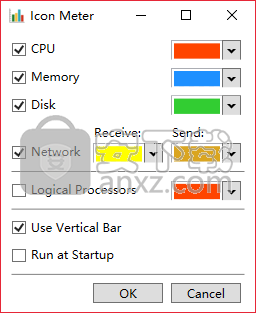
有很多方法可以监控计算机的资源使用情况,但大多数方法并不像用户希望的那样不引人注目。如果您不想在桌面上安装仪表或只是为了检查系统的性能而启动任务管理器,那么这个实用程序可能正是您所需要的。
Icon Meter是一个小型应用程序,它在系统托盘区域添加一个图标,可用于监视CPU,内存,磁盘和网络使用情况。它可以在一定程度上定制,设置非常简单。
监视系统托盘中的资源使用情况
安装程序后,系统托盘中将添加一个新图标。通过几个垂直或水平条,指示当前的CPU,内存,磁盘和网络使用情况。
如果您希望获得更详细的信息,只需将鼠标悬停在图标上,因为确切的值将显示在工具提示中。此外,您可以单击该图标以显示任务管理器。
选择要监视的参数
当然,您可能对此实用程序可以提供的所有数据感兴趣,因此您应该首先打开设置。您可以选择监视哪些组件,以及更改条形的颜色和方向。
值得注意的是,可以添加第二个图标,用于监视各个逻辑处理器的使用情况。默认情况下禁用此功能。
简单,不显眼的资源监视器
归根结底,Icon Meter是一个相对基本的实用程序,适合需要直接跟踪资源使用情况的用户。它只能在系统托盘中运行,因此它不会干扰您的工作,设置非常快,并提供了相当多的自定义选项。
使用这个小型开源程序监控CPU,内存和磁盘使用情况以及网络活动,该程序在系统托盘中添加一个不显眼的仪表图标。
我的Windows平板电脑需要一个小型系统性能表,因此用c#制作一个小型Winform应用程序。它显示小的notifyicon,可以在小条中显示当前的CPU,内存,磁盘和网络负载。 Icon Meter具有以下功能:
(版本2.0)使用WPF重新实现以更好地支持Windows 10
可定制的颜色
可选择隐藏/显示内存条,磁盘和网络性能
(版本1.1)可视化单个逻辑处理器使用情况
使用垂直或水平条
Windows启动时自动启动
任务管理器的快速启动
当鼠标光标悬停在仪表上时,在弹出工具提示消息中显示数字读数
为该功能实现了以下编码功能
使用Mutex仅允许单个运行实例。
使用简单的XML序列化来存储设置。
使用自定义类型转换器来序列化System.Drawing.Color值。
在程序启动期间覆盖隐藏主窗口的SetVisibleCore方法
使用注册表项启用自动启动。
使用GDI +绘制动态图标
1、用户在本站下载并解压软件,双击安装程序即可进入如下的“welcome to the Icon Meter setup wizard”(欢迎进入Icon Meter安装向导)界面,点击【next】按钮继续安装。
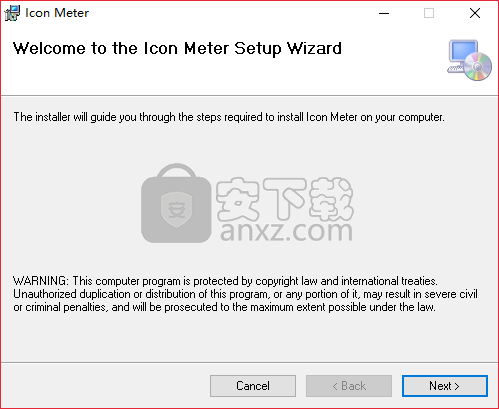
2、选择安装位置,默认的安装位置为C:\Program Files (x86)\Maybe Useless Software\Icon Meter\,若用户需要自定义设置安装路径,点击【browse】按钮,并支持选择安装使用者,提供“everone”(每个人)以及“just me”(仅自己),用户根据需要选择,然后点击【next】按钮。
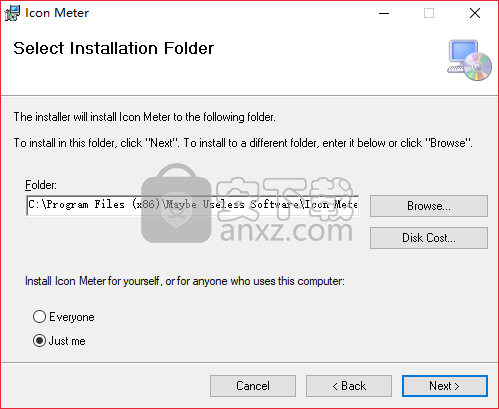
3、准备安装,我们直接点击【next】按钮进入下一步。
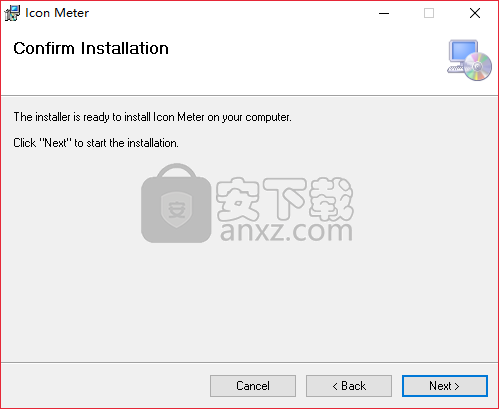
4、Icon Meter安装进度,用户请等待安装结束(若安装提示需要系统权限,选择【是】)。
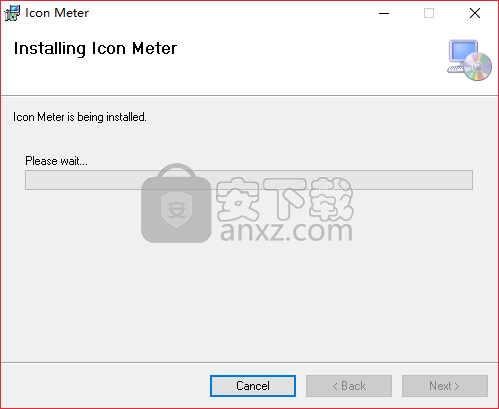
5、安装完成后,弹出如下的“installation complete”的安装完成提示,我们点击【close】按钮结束安装。
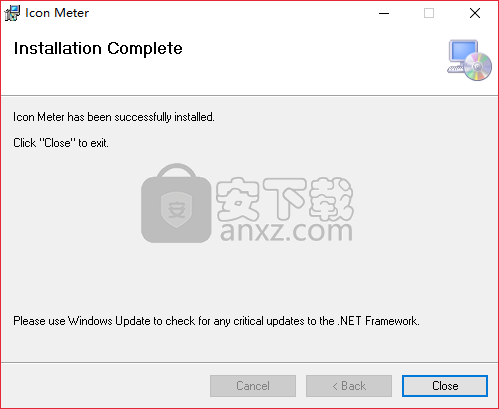
1、我们双击桌面上的“Icon Meter”图标,软件默认隐藏在托盘,用户将打开托盘,将鼠标移动至Icon Meter图标,即可直接查看CPU、内存、磁盘、网络等信息。
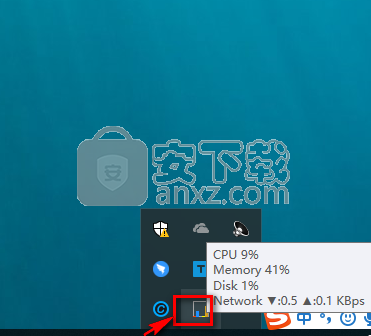
2、用户双击“Icon Meter”可以打开任务管理器,如下图所示,在进程一栏中可以查看当前应用进程以及后台进程。
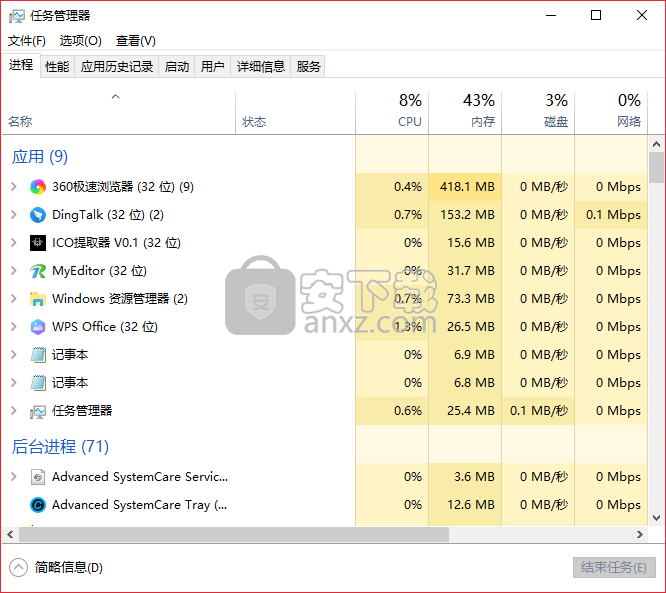
3、性能,用户可以查看CPU、内存、磁盘、以太网、GPU0等新呢过参数。

4、应用历史纪录,用户可以查看当前用户账户的资源使用情况。
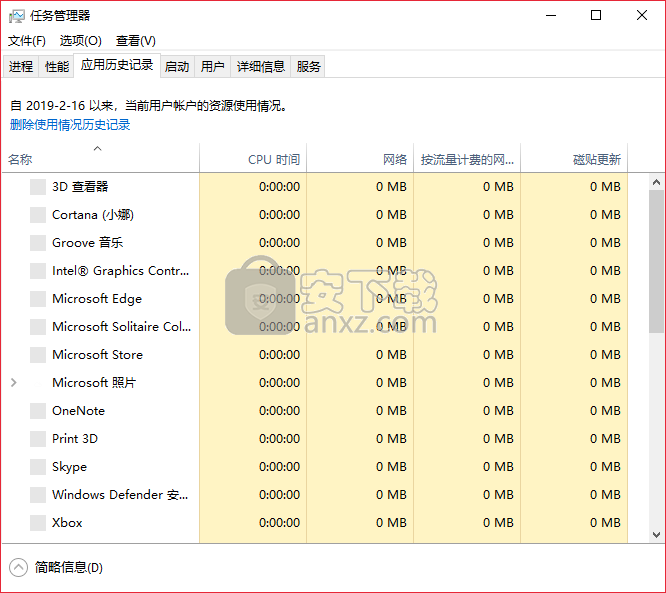
5、启动,可以查看启动任务的状态、启动影响等启动信息。
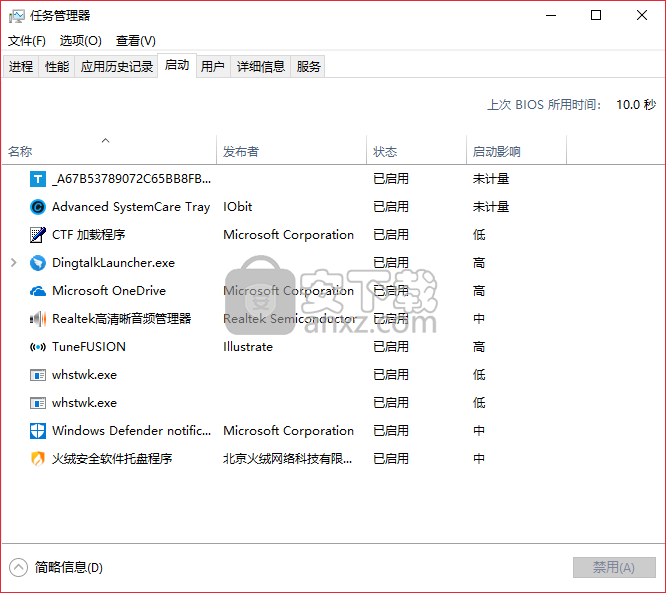
6、点击功能栏还是哪个的【用户】按钮,可以查看当前系统的CPU、内存、磁盘等信息数据。
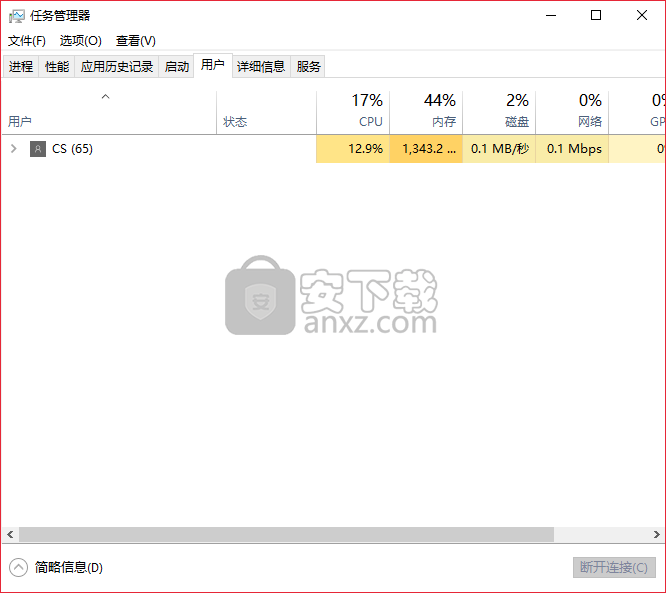
7、详细信息,用户可以查看进程的PID、状态、用户名、CPU等数据信息并提供详细描述。
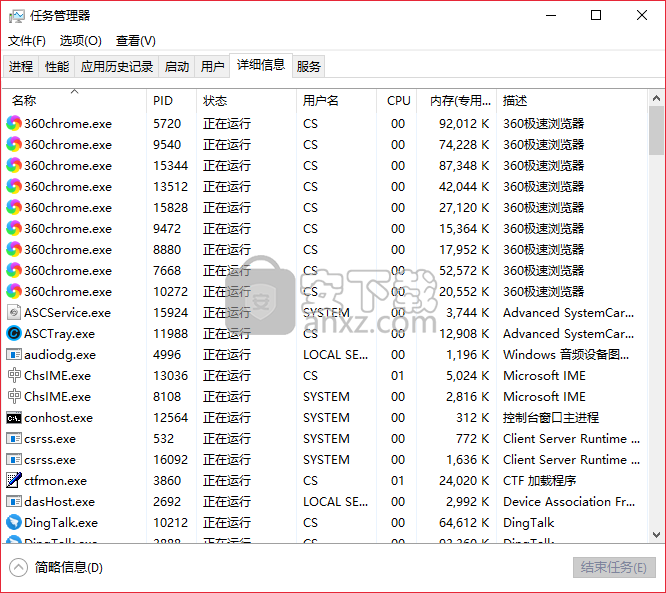
8、服务,用户可以查看服务的名称、描述、状态等信息。
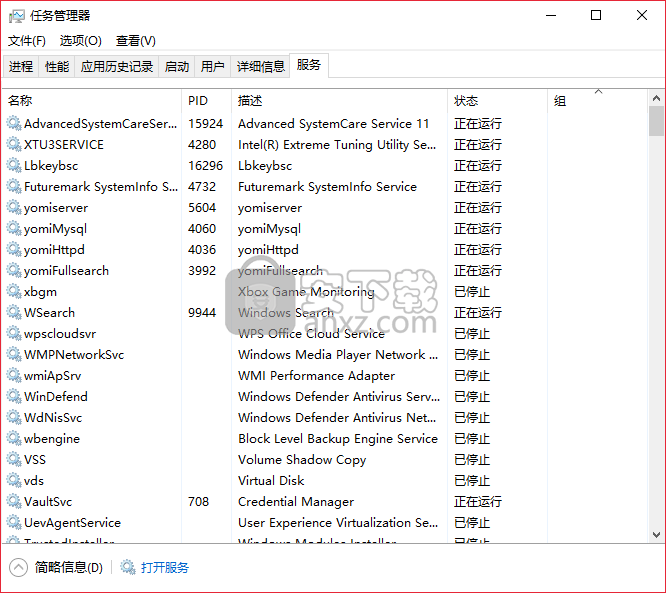
9、用户可以右键单击Icon Meter在托盘上的图标,然后在唿出的选项中选择【settings】的设置选项。
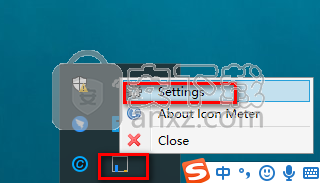
10、随即,弹出如下的Icon Meter设置窗口,如下图所示。
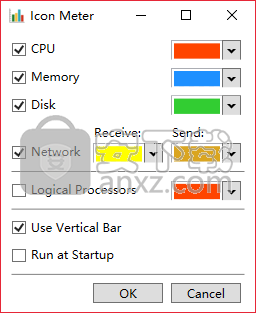
11、用户可以根据需要选择要显示的硬件信息,支持查看CPU、内存、磁盘、网络等参数。
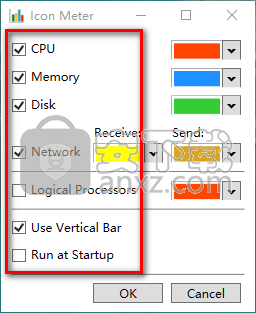
12、支持用户设置CPU、内存等硬件的显示颜色,用户可以根据喜好进行设置,并支持自定义调配颜色。
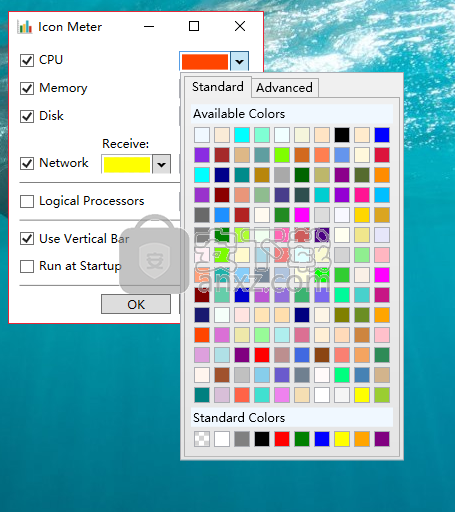
华为电脑管家 硬件检测347.59 MB13.0.6.600
详情魔方温度监测 硬件检测0.33 MBv1.79
详情vt检测工具 硬件检测1.14 MB1.22
详情硬件狗狗 硬件检测60.55 MB3.3.23.824
详情云图工具箱 硬件检测4.19 MB1.0.0.0
详情驱动人生 硬件检测66.7 MBv8.16.28.78
详情驱动精灵 硬件检测94.97 MBv2021.12.15.104
详情SIW2020中文绿色(系统信息检测软件) 硬件检测14.88 MBv10.0.0128 技术版
详情串口监视精灵 硬件检测6.66 MBv10.0
详情3dmark 11中文(显卡压力测试软件) 硬件检测271.0 MB附安装教程
详情SIW Business Edition(SIW硬件检测工具) 硬件检测4.60 MBv4.10 绿色
详情Disk Pulse Ultimate(磁盘检测工具) 硬件检测26.52 MBv12.0.34
详情Driver Reviver(驱动管理软件) 硬件检测20.56 MBv5.40.0.24
详情NeoProgrammer(ch341a编程器) 硬件检测7.44 MBv2.2.0.3 吾爱破解汉化版
详情华为悦盒EC6108V9C固件 硬件检测1034 MBV4.4.4 U盘
详情Piriform speccy pro 64位 硬件检测4.88 MBv1.32.740 绿色版
详情loadrunner11 中文 硬件检测3420 MB附安装教程
详情PCMark2002 硬件检测8.37 MBv2.2 官方版
详情3DMark Vantage 硬件检测352 MBv1.1.2
详情pcmark8中文 硬件检测3000 MB附带安装教程
详情华为悦盒EC6108V9C固件 硬件检测1034 MBV4.4.4 U盘
详情nvidia inspector 硬件检测0.28 MBv1.9.7.8 汉化版
详情华为电脑管家 硬件检测347.59 MB13.0.6.600
详情权威硬件检测 AIDA64 Extreme Edition 5.97 至尊版绿色版 硬件检测13.00 MB
详情DXVA Checker 硬件检测1 MBv3.14.0 绿色版
详情鲁大师绿色版 硬件检测37.0 MBv5.20.1260
详情ModbusTCP Master(网络测试软件) 硬件检测0.93 MBv2.0 免费版
详情串口监视精灵 硬件检测6.66 MBv10.0
详情betaflight(调参软件) 硬件检测10.7 MBv3.0.1 免费版
详情Undead pixel(显示器亮点修复工具) 硬件检测0.04 MBv2.21 绿色免费版
详情aida64 Engineer 硬件检测46.7 MBv6.10.5200 中文特别版
详情鑫智造维修查询系统 硬件检测37.1 MBv2.5 免费版
详情PCMark 10中文 硬件检测2693 MB附带安装教程
详情大势至usb控制系统 硬件检测63.3 MBv15.34 官方版
详情loadrunner11 中文 硬件检测3420 MB附安装教程
详情驱动精灵 硬件检测94.97 MBv2021.12.15.104
详情TF卡修复工具(Mformat) 硬件检测0.26 MBv1.0 中文版
详情卡硬工具箱 硬件检测240 MBv2.93 官方版
详情权威硬件检测 AIDA64 Extreme Edition 硬件检测48.9 MBv6.20.5300 绿色版
详情华为光猫ont维修使能工具 硬件检测0.92 MBv2.0 绿色版
详情华为电脑管家 硬件检测347.59 MB13.0.6.600
详情HD Tune Pro(硬盘测试工具) 硬件检测0.49 MBv5.75 中文版
详情gpu-z中文版 硬件检测18.93 MBv2.41.0
详情硬盘信息检测工具(CrystalDiskInfo) 硬件检测4.51 MBv8.13.3
详情云图工具箱 硬件检测4.19 MB1.0.0.0
详情驱动人生 硬件检测66.7 MBv8.16.28.78
详情Driver Reviver(驱动管理软件) 硬件检测20.56 MBv5.40.0.24
详情vt检测工具 硬件检测1.14 MB1.22
详情魔方温度监测 硬件检测0.33 MBv1.79
详情权威硬件检测 AIDA64 Extreme Edition 硬件检测48.9 MBv6.20.5300 绿色版
详情

































